So beheben Sie den Fall Guys-Fehlercode 200_19000
In diesem Artikel werden wir versuchen, den Fehler „Ein Fehler wurde von Epic Online Services zurückgegeben. Bitte versuchen Sie es später erneut oder wenden Sie sich an den Epic Games Player Support, wenn das Problem weiterhin besteht. Fehlercode: 200_19000“, auf den Fall Guys: Ultimate Knockout-Spieler danach stoßen Eröffnung des Spiels.

Fall Guys: Ultimate Knockout-Spieler mit dem Fehler „Ein Fehler wurde von Epic Online Services zurückgegeben. Bitte versuchen Sie es später erneut oder wenden Sie sich an den Epic Games Player Support, wenn das Problem weiterhin besteht. Fehlercode: 200_19000“ danach Beim Öffnen der Spielbegegnungen ist sein Zugriff auf das Spiel eingeschränkt. Wenn Sie mit einem solchen Problem konfrontiert sind, können Sie eine Lösung finden, indem Sie die folgenden Vorschläge befolgen.
Was ist Fall Guys: Ultimate Knockout Fehlercode: 200_19000?
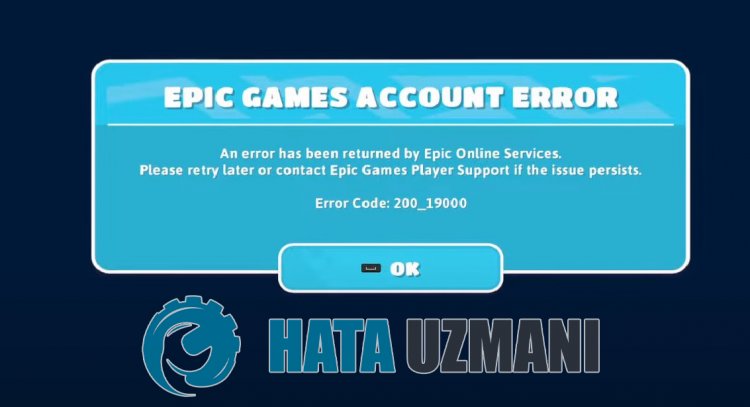
Dieser Fehler wird normalerweise dadurch verursacht, dass der Dienst von Epic Games nicht funktioniert. Natürlich kann ein solches Problem nicht nur wegen dieses Problems auftreten, sondern auch wegen vieler anderer Probleme. Aus diesem Grund werden wir versuchen, das Problem zu lösen, indem wir Ihnen einige Vorschläge machen.
Wie behebt man Fall Guys: Ultimate Knockout Fehlercode: 200_19000?
Wir können das Problem lösen, indem Sie die folgenden Vorschläge befolgen, um diesen Fehler zu beheben.
1-) Überprüfen Sie die Integrität der Spieldatei
Wir werden die Integrität der Spieldatei überprüfen und alle fehlenden oder falschen Dateien scannen und herunterladen. Dafür;
- Öffne das Epic Games-Programm.
- Öffnen Sie das Bibliotheksmenü.
- Klicken Sie unten im Fall Guys: Ultimate Knockout-Spiel auf die drei Punkte.
- Klicken Sie auf dem sich öffnenden Bildschirm auf Bestätigen.
Nach diesem Vorgang wird der Download durchgeführt, indem die beschädigten Spieldateien gescannt werden. Versuchen Sie nach Abschluss des Vorgangs erneut, das Spiel zu öffnen.
2-) Computer neu starten
Dass der Epic Games-Dienst nicht funktioniert, kann auftreten, wenn eine Anwendung im Hintergrund blockiert wird oder die Cache-Dateien nicht richtig funktionieren. Dazu können Sie prüfen, ob das Problem weiterhin besteht, indem Sie den Computer neu starten.
3-) Führen Sie Epic Online Services aus
Der Dienst Epic Online Services, den Epic Games verwendet, um Anwendungen im Hintergrund auszuführen, ist möglicherweise auf Ihrem Computer deaktiviert. Dazu können wir das Problem lösen, indem wir den Dienst Epic Games Online Services ausführen.
- Zunächst schließen wir das Programm Epic Games mit Hilfe eines Taskmanagers vollständig.
- Wir schreiben "Dienste" auf den Startbildschirm der Suche und öffnen ihn.
- Doppelklicken Sie im Menü "Dienste" auf den Dienst "Epic Online Services", um ihn zu öffnen.
- Ändern Sie im sich öffnenden Fenster die Option "Starttyp" in "Automatisch". Dann wird "Dienststatus" als gestoppt angezeigt. Führen Sie den Dienst aus, indem Sie unten auf die Schaltfläche "Starten" klicken.
Nachdem Sie diesen Vorgang ausgeführt haben, können Sie das Spiel ausführen und prüfen, ob das Problem weiterhin besteht.
4-) Fehlerbehebung verwenden
Mit der von Epic Games entwickelten Troubleshooter-Software können wir verschiedene Fehler beheben, auf die wir im Programm stoßen.
- Zunächst schließen wir das Programm Epic Games mit Hilfe eines Taskmanagers vollständig.
- Führen Sie das Epic Games-Programm als Administrator aus und klicken Sie auf das Symbol "Einstellungen" in der unterenlinken Ecke.
- Wir starten den Scanvorgang, indem wir im sich öffnenden Menü auf "Fehlerbehebung" klicken.
Nach diesem Vorgang scannt Epic Games die fehlenden oder fehlerhaften Dateien und führt den Reparaturvorgang durch. Führen Sie nach erfolgreichem Abschluss des Vorgangs das Epic Games-Programm als Administrator mit Hilfe eines Task-Managers aus.
5-) Webcache löschen
- Zunächst schließen wir das Programm Epic Games mit Hilfe eines Taskmanagers vollständig.
- Öffnen Sie den Ordner, indem Sie "%localappdata%" in den Suchbildschirm eingeben.
- Öffne den Ordner "Epic Games Launcher" im geöffneten Ordner.
- Öffnen Sie den Ordner "Gespeichert" auf dem Bildschirm, auf den wir blicken.
- Nach diesem Vorgang löschen wir den Ordner mit dem Namen ""webcache".
- Dann starten wir unseren Computer neu und führen das Programm Epic Games als Administrator aus.
6-) Deaktivieren Sie die SSL-Sicherheit
Wir können dieses Problem beheben, indem wir die SSL-Sicherheit des Programms deaktivieren. Dafür;
- Schließe Epic Games zuerst komplett mit Hilfe eines Taskmanagers.
- Öffnen durch Eingabe von "Ausführen" im Startbildschirm der Suche.
- Fügen Sie dann das Verzeichnis ein, das ich auf dem Suchbildschirm verlassen habe, um zu erreichen: "C:\Benutzer\Benutzername\AppData\Local\EpicGamesLauncher\Saved\Config\ Windows" (Benutzername geschrieben Geben Sie Ihren Windows-Benutzernamen in das Leerzeichen ein.)
- Öffnen Sie die Datei "Engine.ini" im geöffneten Ordner mit einem Notizblock.
- Die Datei, die wir öffnen, ist leer. Fügen Sie die unten gelassene Codezeile in die leere Datei ein und speichern Sie sie.
[Launcher]
ForceNonSslCdn = false

Nach diesem Vorgang können Sie das Spiel ausführen, indem Sie die Epic Games-Anwendung ausführen.








![Wie behebe ich den YouTube-Server-Fehler [400]?](https://www.hatauzmani.com/uploads/images/202403/image_380x226_65f1745c66570.jpg)










